デスクトップの場所は、Windows11/10では使用できません
デスクトップはWindowsOSの中心です。そこにはたくさんのファイルが保管されており、アカウントにログインした後にここにアクセスするため、アクセスできないと混乱が生じます。 デスクトップが利用できない場所を参照しているというエラーがシステムからスローされることがあります 。 まず第一に、慌てる必要はありません。あなたのファイルは安全です、それはそれらを見つけることができないのはシステムです。この投稿では、場所が利用できませんから回復するのに役立ついくつかの修正を提案します Windows11/10のデスクトップのエラー。
デスクトップの場所が利用できないか、アクセスできません
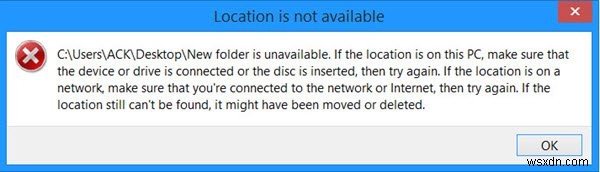
C:\ Windows \ system32 \ config \ systemprofile \ Desktopは、使用できない場所を指します。このコンピューターのハードドライブまたはネットワーク上にある可能性があります。ディスクが正しく挿入されていること、またはインターネットまたはネットワークに接続していることを確認してから、再試行してください。それでも見つからない場合は、情報が別の場所に移動されている可能性があります。
このメッセージは通常、ログイン後のシナリオでポップアップ表示されます。各ユーザーには独自のプロファイルがあり、Windowsはどこかから開始する必要があるため、最初にこれをチェックします。レジストリまたはグローバルまたはユーザープロファイルの設定の設定ミスが原因で、場所が正しくない可能性があります。また、更新中や不規則なプログラムのアンインストール、プロファイルの破損などの際にも発生する可能性があります。
これが発生すると、Windowsは、デフォルトのデスクトップ以外のデータを持たない新しいデスクトップを作成します。これが怖くなるものです。
デスクトップの修正とは、利用できない場所を指します
このソリューションは、Windows 11/10 / 8.1/8/7に適用できます。また、これらすべてのメソッドには管理者権限が必要です。通常のアカウントをお持ちの場合は、アカウントを作成するか、PCの管理者にアカウントを作成するよう依頼する必要があります。
デスクトップの場所が利用できない問題を修正するには、次の手順に従います。
- デスクトップフォルダをシステムプロファイルに手動でコピーします
- レジストリエディタを使用してデスクトップの場所を追加する
- ユーザープロファイルが破損している可能性があります
- RPC設定を更新する
これらの手順を詳しく見ていきましょう。
1]デスクトップフォルダをシステムプロファイルに手動でコピーします
エラーメッセージをよく見ると、C:\ Windows \ system32 \ config\systemprofileでデスクトップが検索されています。ただし、通常のデスクトップの場所はC:\ Users \
C:\ Users \
に移動
C:\Windows\system32\config\systemprofile
コピーしたデスクトップフォルダを貼り付けます。
次に、コンピュータを再起動して、問題が解決したかどうかを確認します。
デスクトップフォルダが表示されない場合は、表示設定を変更して隠しファイルを表示し、表示します。
2]レジストリエディタを使用してデスクトップの場所を追加します
実行プロンプト(Win + Rを押す)で、regeditと入力し、Enterキーを押します。
次のキーに移動します:
HKCU\Software\Microsoft\Windows\CurrentVersion\Explorer\User Shell Folders
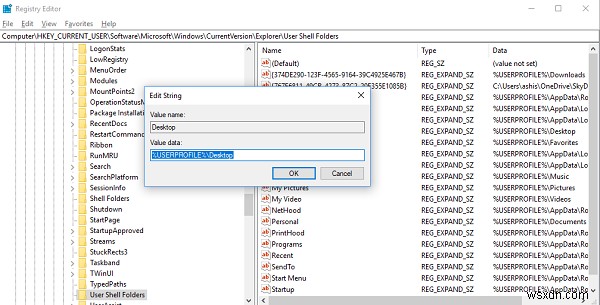
ダブルクリックして値データを開き、次のいずれかを入力します。
- %USERPROFILE%\ Desktop
- C:\ Users \%USERNAME%\ Desktop
[OK]をクリックして、レジストリエディタを終了します。
PCを再起動します
3]ユーザープロファイルが破損している可能性があります
ユーザープロファイルの設定が破損している可能性があります。この方法に従うには、コンピューターをセーフモードで起動し、いくつかのレジストリ設定を更新できる管理者アカウントが必要です。破損したプロファイルを修正する方法については、ガイドをご覧ください。
4]RPC設定を更新します
開始をクリックします ボタンをクリックして、サービスと入力します [スタート]メニューの検索ボックスで。
[サービス]で、[リモートプロシージャコール]まで下にスクロールします 」と表示され、ステータスが「開始済み」であることを確認します 」を選択し、自動に設定します 。 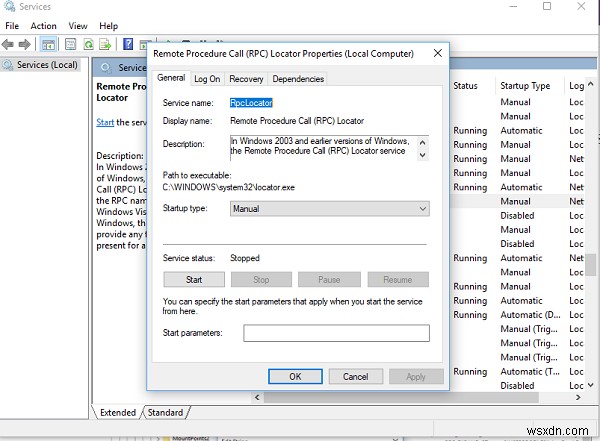
同様に、「RPCロケーター 」は「手動」に設定する必要があります 「。
少なくとも1つのソリューションが機能することを期待しています。正しいパスにマッピングするだけで、ファイルは安全に保たれます。
注 :Windows 10を正常に起動できない場合は、セーフモードで起動するか、[高度なスタートアップオプション]画面で起動して修正を実行する必要があります。
デスクトップが使用できない状態を修正するにはどうすればよいですか?
Windows 11/10でデスクトップを使用できないというエラーを修正するには、デスクトップフォルダーをシステムプロファイルに手動でコピーし、レジストリエディターを使用してデスクトップの場所を追加する必要があります。これらの2つの手順は、デスクトップへのアクセス中にコンピューターで発生している問題のトラブルシューティングに役立ちます。
Windows 11/10の場所が利用できない問題をどのように修正しますか?
Windows 11/10で場所が利用できないというエラーを修正するには、クリーンブートモードでトラブルシューティングを行い、chkdskスキャンを実行し、フォルダの完全な所有権を持っていることを確認する必要があります。ただし、この問題が発生した場合は、デスクトップの場合は、システムプロファイル内のデスクトップフォルダの場所を手動でコピーする必要があります。
関連記事 :場所が利用できません。ファイルとフォルダのアクセスが拒否されました。
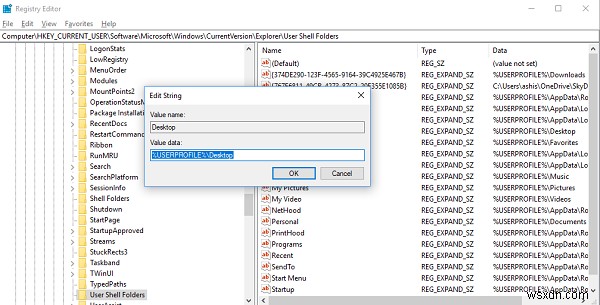
-
AutoCadがWindows11/10で機能しない
最新バージョンのWindowsにアップグレードしたユーザー– Windows 11/10 一部のアプリケーションが機能していない場合があります。私の場合、セキュリティソフトウェアが無効になっていることがわかりました。再び機能させるには、再インストールする必要がありました。 更新を含むWindowsの新しいバージョンごとに、互換性の問題、レジストリの変更の新しいセットが発生することはよく知られています。最近、一部のユーザーが AutoCADを見つけていると言われました。 Windows11/10のアップグレード後には機能しませんでした。 彼らのウェブサイトへの投稿は次のように述べています
-
デスクトップの背景のスライドショーがWindows11/10で機能しない
以前は正常に機能していたWindows 11/10/8/7のWindowsデスクトップスライドショー機能が機能しなくなった場合は、こちらを確認してください。記事。エラーメッセージが表示される場合もありますエラーが原因でこのスライドショーを再生できません この機能を使おうとしたとき。 Windowsでデスクトップの背景スライドショーが機能しない まず、インストールされているソフトウェアが壁紙の変更を妨げていないことを確認します。また、ご使用のバージョンのWindowsOSにこの機能があることを確認してください。 これが完了したら、通知領域にある電源アイコンをクリックして、その他の電源オプシ
